Windows 11에서 작업 표시줄을 수정하는 방법
Microsoft는 최신 Windows 11 미리 보기에서 내부자가 응답하지 않는 시작 메뉴와 작업 표시줄을 경험하기 시작한 후 빠른 수정을 제공하고 있습니다.
에 장치 등록이 있는 경우 Windows xnumx Windows 참가자 프로그램용 개발자 또는 베타 채널에서 마지막 업데이트 중에 시작 메뉴와 작업 표시줄이 응답하지 않고 설정 및 기타 항목이 운영 체제를 로드하지 않는 것을 알았을 것입니다.
에 따라 마이크로소프트 , 이 문제는 서버 측 배포(자세히 설명하지 않음)로 인해 발생했으며 해당 게시물을 취소했습니다. 이 문제에 직면한 경우 회사는 Windows 11을 정상 상태로 되돌릴 수 있는 솔루션을 출시했습니다.
이 가이드에서는 Windows 2의 11월 XNUMX일 업데이트로 인해 발생하는 사용성 문제를 해결하는 단계를 배웁니다.
Windows 11 Dev 및 베타 응답하지 않는 문제 수정
Windows 11, 버전 22449 또는 버전 22000.176에서 시작, 작업 표시줄, 설정 및 기타 문제를 수정하려면 다음 단계를 사용하십시오.
- 키보드 단축키 사용 Ctrl + Alt + 델 작업 관리자를 엽니다.
- 옵션 클릭 자세한 내용은 (가능하다면).
- 메뉴 클릭 파일 옵션을 선택하고 새 작업 실행 .
- 다음 명령을 입력하고 "버튼을 클릭하십시오. 좋아요" :
cmd를
- 다음 명령을 입력하여 Windows 11 문제를 해결하고 엔터 버튼 :
등록 삭제 HKCU\SOFTWARE\Microsoft\Windows\CurrentVersion\IrisService /f && 종료 -r -t 0
단계를 완료하면 컴퓨터가 자동으로 다시 시작되어 Windows 11이 정상 상태로 돌아갑니다.
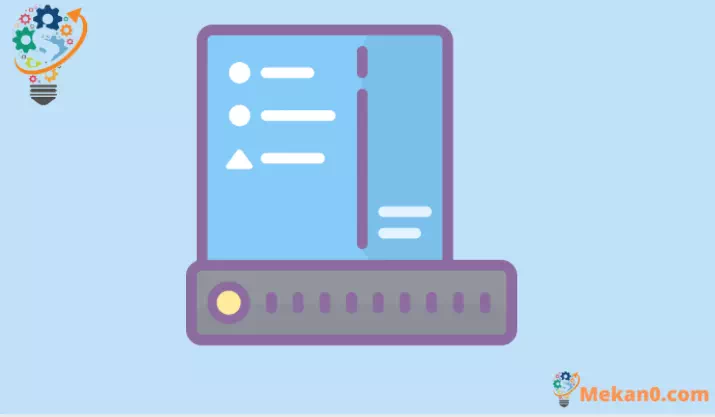
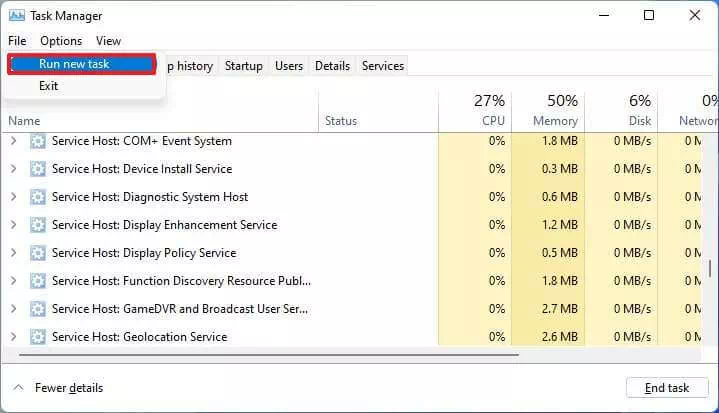
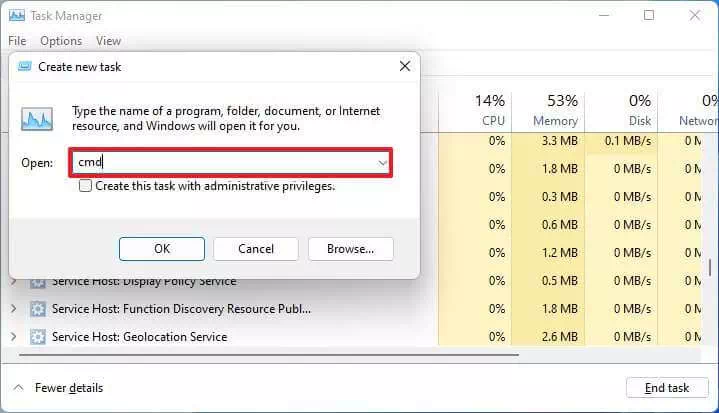
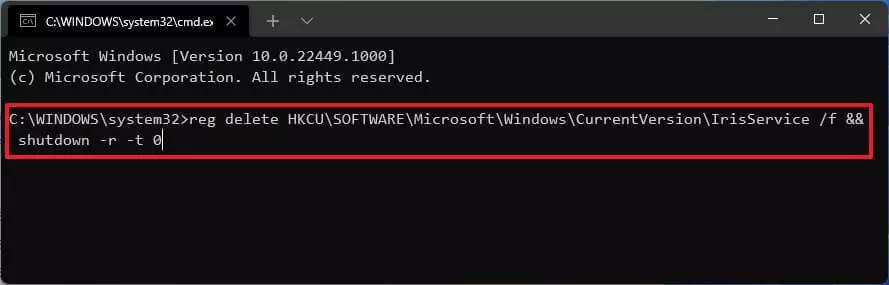









하 펀지오나토. Ora quando passo sulla lente della Ricerca sulla barra, si vede il menu che prima non appariva. Windows에서 아이콘과 루프를 마우스로 사용하여 메뉴를 빠르게 비교할 수 있습니다. 그라지
Benvenuti sul nostro 사이트 웹